Safari не отримав жодного серйозного оновлення в iOS 10, але це не означає, що Safari взагалі не змінився. Насправді в функціональність браузера внесено незначну зміну, яка збентежила багатьох користувачів. Ця зміна впливає на те, як користувачі можуть зберігати зображення з веб-сторінки у своїй камері. У старих версіях iOS, незалежно від того, який тип зображення користувач зустрів у Safari, він завжди міг довго натискати його і очікувати, що в меню з’явиться параметр «Зберегти зображення». Ця функція тепер змінилася, тому вона більше не працює для пов’язаних зображень. Ось як зберегти пов’язане зображення в Safari.
Якщо ви довго натискаєте пов’язане зображення, у меню, що з’являється, немає опції «Зберегти зображення». Щоб зберегти зображення, натисніть «Відкрити в новій вкладці» та зачекайте, поки зображення відкриється в новій вкладці. Перейдіть на вкладку та натисніть і утримуйте зображення, як у iOS 9.
У меню, що з’явиться, буде опція «Зберегти зображення та копіювати». Торкнувшись «Зберегти зображення», воно збережеться у вашій камері.
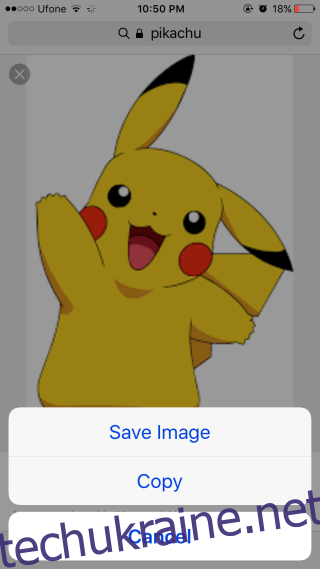
Тут важливо зрозуміти, чому це відбувається. Багато користувачів можуть цього не помітити, якщо зображення, на які вони торкаються, не пов’язані.
Коли ви додаєте зображення на веб-сторінку, будь-яку веб-сторінку, користувачі мають можливість пов’язувати її. Посилання може перевести вас до початкового розташування, куди завантажено зображення, або перейти на іншу веб-сторінку. Все залежить від посилання, яке було додано до зображення тим, хто створив веб-сторінку, яку ви переглядаєте.
У цьому випадку, якщо зображення пов’язане, ви більше не зможете зберегти його безпосередньо. Параметр «Відкрити в новій вкладці» відкриває зображення у його джерелі, тобто там, де воно було завантажено. Після того, як ви відкриєте саме зображення на вкладці Safari, опція збереження знову стане доступною.
Для зображень, які не пов’язані, як-от ті, які з’являються на цій самій сторінці, ви можете просто натиснути й утримувати їх, доки не з’явиться меню та не з’явиться опція збереження.

